Specialiųjų simbolių įterpimas į Word 2010
Kartais gali prireikti įterpti neįprastą simbolį į Word 2010 dokumentą. Perskaitykite, kaip lengvai tai padaryti su mūsų patarimais ir simbolių sąrašu.
Kur, po velnių, jie priklijavo šią „Visual Basic“ redaktorių, apie kurią tiek daug girdėjote? Tiesą sakant, „Excel 2013“ „Visual Basic“ redaktorius visada pasiruošęs judėti pirmyn, kai paspausite Alt + F11 arba spustelėsite „Visual Basic“ komandos mygtuką skirtuke Kūrėjas arba paspausite Alt + LV, kai juostelėje rodomas šis pasirenkamas skirtukas.

Kreditas: ©iStockphoto.com/Ridofranz
Skirtukas Kūrėjas nėra vienas iš nuolatinių „Excel“ juostelės skirtukų. Jei jūsų juostelėje nėra skirtuko Kūrėjas, tai tiesiog reiškia, kad dar nepridėjote jos prie juostelės, o tai tikrai norite padaryti dirbdami su makrokomandomis.
Norėdami pridėti skirtuką Kūrėjas, spustelėkite žymės langelį Kūrėjas sąrašo laukelyje Pagrindiniai skirtukai, esančiame „Excel“ parinkčių skirtuke Tinkinti juostelę (Alt+FTC), kad jį pasirinktumėte.
Paveikslėlyje parodytas tipinių komponentų išdėstymas Visual Basic redaktoriuje pirmą kartą atidarius jos langą ir atidarius naują modulio lapą. Kaip matote, šiame lange yra atskira meniu juosta (su keliais meniu daugiau nei įprastame „Excel“ lange).
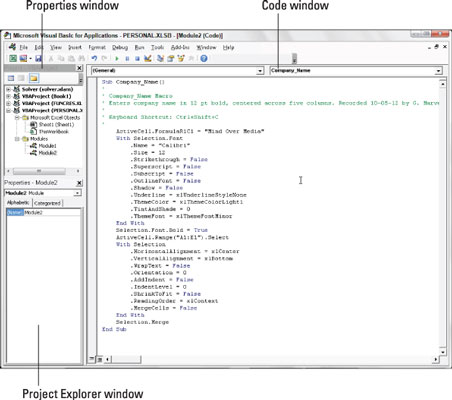
Po meniu juosta rasite „Visual Basic Editor Standard“ įrankių juostą. Šioje įrankių juostoje yra daug mygtukų, kuriuos galite naudoti kurdami ir redaguodami VBA kodą.
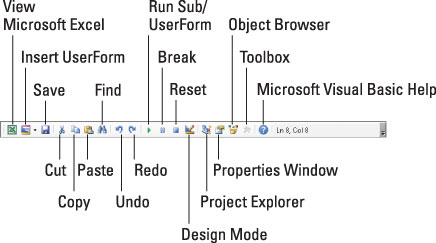
Po „Visual Basic“ redaktoriaus standartine įrankių juosta rasite daugybę įvairių dydžių ir formų išklotų langų. Atminkite, kad tai yra numatytieji langai. Jie nėra vieninteliai langai, kuriuos galite atidaryti „Visual Basic“ rengyklėje (tarsi jis nebūtų pakankamai perkrautas ir painus), taip pat tai nėra vienintelis būdas juos išdėstyti.
Du svarbiausi langai (bent jau tada, kai pirmą kartą pradedate naudoti „Visual Basic“ rengyklę) yra „Project Explorer“ ir „Code“ langas. Projekto naršyklės lange, esančiame kairėje Kodo lango pusėje, rodomi visi projektai, kuriuos atidarėte Visual Basic redaktoriuje, ir leidžia lengvai naršyti įvairias jų dalis.
Atminkite, kad VBA projektas susideda iš visų kodų ir vartotojo formų, priklausančių konkrečiai darbaknygei, kartu su pačios darbaknygės lapais.
Makrokomandos, kurias įrašote į darbaknygę, taip pat visos, kurias jai rašote Visual Basic redaktoriuje, įrašomos į modulių lapus, kuriems priskiriami bendrieji pavadinimai, pvz., Module1, Module2 ir kt.
Tikrosios makrokomandos VBA programavimo kodo eilutės, saugomos tam tikrame modulio lape, rodomos lange Kodas, kai pasirenkate jo modulį „Project Explorer“ lange. (Kodo langas pasirodo „Project Explorer“ lango dešinėje.)
Norėdami atidaryti modulį Kodo lange, dukart spustelėkite jo modulio piktogramą „Project Explorer“ arba dešiniuoju pelės mygtuku spustelėkite modulio piktogramą, tada jo nuorodų meniu viršuje pasirinkite Peržiūrėti kodą.
Jei norite pervardyti modulį savo VBA projekte į ką nors labiau apibūdinantį nei Module1, Module2 ir t. t., tai galite padaryti ypatybių lange, kuris pasirodo iškart po projekto naršykle. Tiesiog spustelėkite ir vilkite pavadinimą (pvz., 1 modulis arba 2 modulis), kuris rodomas po etiketės (pavadinimas) skirtuke Abėcėlė ypatybių lange, ir prieš paspausdami Enter pakeiskite jį labiau apibūdinančiu pavadinimu.
Pervardydami modulį, atminkite, kad turite vadovautis tomis pačiomis pavadinimo gairėmis, kaip ir pavadindami diapazono pavadinimą darbalapyje: Modulio pavadinimą pradėkite abėcėlės raide ir nedėkite tarpų tarp žodžių. (Vietoj to naudokite pabraukimus.)
Ar šis žvilgsnis į „Excel“ programavimą privertė jus pasiilgti daugiau informacijos ir įžvalgos apie populiarią „Microsoft“ skaičiuoklių programą? Galite laisvai išbandyti bet kurį „ For LuckyTemplates“ el. mokymosi kursą. Pasirinkite kursą (galbūt jus sudomins daugiau iš „ Excel 2013“ ), užpildykite greitą registraciją ir išbandykite el. mokymąsi naudodami „Išbandykite! mygtuką. Būsite teisingi, kad gautumėte daugiau patikimų žinių: visa versija taip pat pasiekiama naudojant „ Excel 2013“ .
Kartais gali prireikti įterpti neįprastą simbolį į Word 2010 dokumentą. Perskaitykite, kaip lengvai tai padaryti su mūsų patarimais ir simbolių sąrašu.
„Excel 2010“ naudoja septynias logines funkcijas – IR, FALSE, IF, IFERROR, NOT, OR ir TRUE. Sužinokite, kaip naudoti šias funkcijas efektyviai.
Sužinokite, kaip paslėpti ir atskleisti stulpelius bei eilutes programoje „Excel 2016“. Šis patarimas padės sutaupyti laiko ir organizuoti savo darbalapius.
Išsamus vadovas, kaip apskaičiuoti slankiuosius vidurkius „Excel“ programoje, skirtas duomenų analizei ir orų prognozėms.
Sužinokite, kaip efektyviai nukopijuoti formules Excel 2016 programoje naudojant automatinio pildymo funkciją, kad pagreitintumėte darbo eigą.
Galite pabrėžti pasirinktus langelius „Excel 2010“ darbalapyje pakeisdami užpildymo spalvą arba pritaikydami ląstelėms šabloną ar gradiento efektą.
Dirbdami su laiko kortelėmis ir planuodami programą „Excel“, dažnai pravartu lengvai nustatyti bet kokias datas, kurios patenka į savaitgalius. Šiame straipsnyje pateikiami žingsniai, kaip naudoti sąlyginį formatavimą.
Sužinokite, kaip sukurti diagramas „Word“, „Excel“ ir „PowerPoint“ programose „Office 365“. Daugiau informacijos rasite LuckyTemplates.com.
„Excel“ suvestinės lentelės leidžia kurti <strong>pasirinktinius skaičiavimus</strong>, įtraukiant daug pusiau standartinių skaičiavimų. Šiame straipsnyje pateiksiu detalius nurodymus, kaip efektyviai naudoti šią funkciją.
Nesvarbu, ar dievinate, ar nekenčiate Word gebėjimo išjuokti jūsų kalbos gebėjimus, jūs turite galutinį sprendimą. Yra daug nustatymų ir parinkčių, leidžiančių valdyti „Word“ rašybos ir gramatikos tikrinimo įrankius.





